
Wie ordne ich die Programme im Startmenü des Win10-Systems neu an? Viele Freunde wissen vielleicht nicht viel darüber. Wenn Sie nicht wissen, wie man die Programme neu anordnet, hat der Editor unten die Einstellungsmethoden für die Neuanordnung der Programme im Startmenü des Win10-Systems zusammengestellt. Folgen Sie dem Herausgeber und werfen Sie einen Blick nach unten! ! 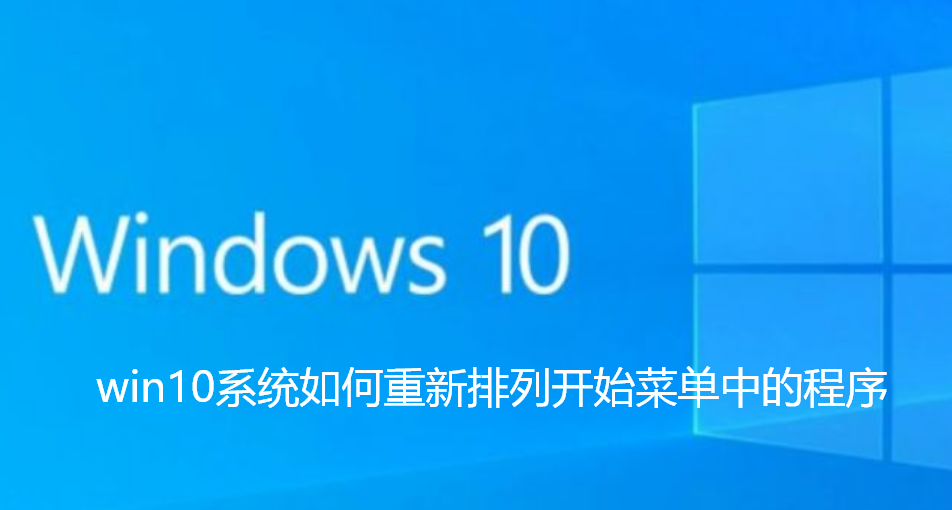
1. Aktualisieren Sie das System auf Win10 Version 10156, um diese Funktion zu verwenden;
2. Klicken Sie auf das Startmenü-Symbol und dann auf [Alle Apps];
3. Geben Sie alle Programme im Startmenü ein und klicken Sie dann oben auf das Symbol [&], damit Sie die Stelle eingeben können, an der Sie die Sortierreihenfolge festlegen möchten. 4. Wählen Sie aus, welchen Anfangsbuchstaben oder welche Anfangszahl Sie sortieren möchten hinein, und klicken Sie auf Sie können den Effekt mit einem Klick sehen, wie im Bild unten gezeigt. 5. Andere Programme positionieren nur, sodass keine zufällige Suche im Programm erforderlich ist, wo sie sich befinden. Das Obige ist der gesamte Inhalt von [So ordnen Sie die Programme im Startmenü im Win10-System neu an – So ordnen Sie die Programme im Startmenü im Win10-System neu an].Das obige ist der detaillierte Inhalt vonSo ordnen Sie Programme im Startmenü im Win10-System neu an. Für weitere Informationen folgen Sie bitte anderen verwandten Artikeln auf der PHP chinesischen Website!
 Ist die Geschwindigkeit von PHP8.0 verbessert?
Ist die Geschwindigkeit von PHP8.0 verbessert?
 Der Windows Explorer funktioniert nicht mehr
Der Windows Explorer funktioniert nicht mehr
 Wie viel ist ein Bitcoin in RMB wert?
Wie viel ist ein Bitcoin in RMB wert?
 Welche Methoden gibt es, um eine Operatorüberladung in der Go-Sprache zu implementieren?
Welche Methoden gibt es, um eine Operatorüberladung in der Go-Sprache zu implementieren?
 Der Computer fordert zur Lösung des NSIS-Fehlers auf
Der Computer fordert zur Lösung des NSIS-Fehlers auf
 So verwenden Sie die jsreplace-Funktion
So verwenden Sie die jsreplace-Funktion
 Eingang zur offiziellen msdn-Website
Eingang zur offiziellen msdn-Website
 Der Zweck von memcpy in c
Der Zweck von memcpy in c
 So implementieren Sie einen Zeilenumbruch in der Warnung
So implementieren Sie einen Zeilenumbruch in der Warnung




